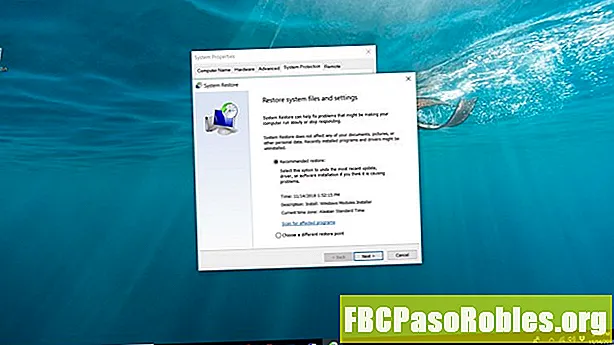
Tartalom
- A Rendszer-visszaállítás „visszavonja” a Windows főbb változásait
- A rendszer-visszaállítás használata a Windows 7 vagy a Windows Vista rendszerben
- A rendszer-visszaállítás használata a Windows XP rendszerben
- További információ a rendszer-visszaállítási és visszaállítási pontokról
A Rendszer-visszaállítás „visszavonja” a Windows főbb változásait
felülvizsgálta
Nem fogod látni Rendszer és biztonság ha a Vezérlőpult nézete egyikre van állítva Nagy ikonok vagy Kis ikonok. Ehelyett válassza Rendszer majd ugorjon a 4. lépésre.
Ban,-ben Rendszer és biztonság ablak, amely most nyitva van, válassza Rendszer.

A bal oldalon válassza a lehetőséget Rendszervédelem.

Tól Rendszer tulajdonságai megjelenő ablakban nyomja meg a Rendszer-visszaállítás gomb. Ha nem látja, győződjön meg arról, hogy a Rendszervédelem fület.

választ Következő> a Rendszer-visszaállítás ablakból Rendszerfájlok és -beállítások visszaállítása.

Ha korábban már elvégezte a rendszer-visszaállítást, akkor mindkettőt láthatja Visszavonja a rendszer-visszaállítást opció és a Válasszon másik helyreállítási pontot választási lehetőség. Ha igen, válassza a lehetőséget Válasszon másik helyreállítási pontot, feltételezve, hogy nem azért vagy itt, hogy visszavonja egyet.
A listából válassza ki a használni kívánt visszaállítási pontot.

Ha régebbi visszaállítási pontokat szeretne látni, ellenőrizze a További visszaállítási pontok megjelenítése jelölőnégyzetet.
Az összes visszaállítási pont, amely továbbra is a Windowsban található, itt kerül felsorolásra, feltéve, hogy a jelölőnégyzet be van jelölve. Sajnos nincs mód a régebbi visszaállítási pontok "visszaállítására". A felsorolt legrégebbi helyreállítási pont a leghosszabb, amellyel visszaállíthatja a Windows rendszert.
A kiválasztott visszaállítási pont kiválasztásával használja a Következő> gombot a folytatáshoz.
Erősítse meg a használni kívánt helyreállítási pontot Erősítse meg a helyreállítási pontot ablakot, majd válassza a lehetőséget Befejez.

Ha kíváncsi arra, hogy mely programok, illesztőprogramok és a Windows 10/8 / 8.1 egyéb részei befolyásolják a számítógépet, válassza a Keresse meg az érintett programokat linket ezen az oldalon, mielőtt megkezdené a rendszer-visszaállítást. A jelentés csak tájékoztató jellegű, de hasznos lehet a hibaelhárításban, ha a Rendszer-visszaállítás nem oldja meg a megoldani kívánt problémát.
Választ Igen hoz Az indítás után a rendszer-visszaállítást nem lehet megszakítani. Akarod folytatni? kérdésre.

Ha a Rendszer-visszaállítást csökkentett módból futtatja, kérjük, vegye figyelembe, hogy a számítógépén végrehajtott változtatások nem lesznek visszafordíthatók. Ne hagyja, hogy ez megijesztessen - valószínű, hogy ha innen indít egy Rendszer-visszaállítást, az az oka, hogy a Windows nem indul el megfelelően, és néhány más lehetőséget hagy Önnek. Ennek ellenére tudnia kell.
A számítógép a rendszer-visszaállítás részeként újraindul, ezért mindenképpen zárjon be minden, amit már futtathat.
A Rendszer-visszaállítás most megkezdi a Windows állapotának visszaállítását abban az állapotban, amelyben a 7. lépésben kiválasztott helyreállítási ponttal bejelentkezett időpontban és időben volt.
Lát egy kicsit Rendszer-visszaállítás ablak, amely azt mondja Felkészülés a rendszer visszaállítására ..., majd a Windows szinte teljesen leáll.
Ezután egy üres képernyőn a Várjon, amíg a Windows fájlok és beállítások visszaállnak üzenet.
Látni fogja, hogy alatta különféle üzenetek jelennek meg, például A rendszer-visszaállítás inicializálódik ..., A Rendszer-visszaállítás visszaállítja a beállításjegyzéket ...és A Rendszer-visszaállítás átmeneti fájlokat távolít el .... Összességében ez valószínűleg körülbelül 15 percig tart.
Amit itt ülsz, az a tényleges rendszer-visszaállítási folyamat. Ebben az időben ne kapcsolja ki vagy indítsa újra a számítógépet!
Várjon, amíg a számítógép újraindul.
Jelentkezzen be a Windows-ba, mint általában. Ha nem használja az Asztalot, és nincs automatikusan átváltva oda, akkor lépjen tovább.
Az Asztalon látnia kell egy kis Rendszer-visszaállítási ablakot, amely azt mondja "A rendszer visszaállítása sikeresen befejeződött. A rendszert visszaállították a [dátum és idő] értékre. A dokumentumokat nem érintette."
választ Bezárás.
Most, hogy a Rendszer-visszaállítás befejeződött, ellenőrizze, hogy minden olyan probléma, amelyet megpróbált kijavítani, valóban kijavításra került.
Ha a Rendszer-visszaállítás nem oldotta meg a problémát, akkor a) ismételje meg a fenti lépéseket, válasszon egy még régebbi visszaállítási pontot, feltételezve, hogy rendelkezésre áll, vagy b) folytassa a probléma elhárítását.
Ha ez a rendszer-visszaállítás további problémát okozott, visszavonhatja, feltételezve, hogy a biztonságos módból nem fejeződött be (lásd: Fontos hívás a 10. lépésben). A rendszer-visszaállítás visszavonásához a Windows rendszeren ismételje meg a fenti 1-6 lépéseket, és válassza a lehetőséget Visszavonja a rendszer-visszaállítást.
A rendszer-visszaállítás használata a Windows 7 vagy a Windows Vista rendszerben
-
Keresse meg a Rajt > Minden program > kiegészítők > Rendszereszközök programcsoport.
-
Kattintson a Rendszer-visszaállítás program ikonra.

-
kettyenés Következő> a Rendszerfájlok és -beállítások visszaállítása ablak, amelynek meg kellett volna jelennie a képernyőn.
Ha két lehetősége van ezen a képernyőn, Ajánlott visszaállítás és Válasszon másik helyreállítási pontot, válaszd ki a Válasszon másik helyreállítási pontot lehetőségre kattintás előtt Következő> hacsak nem biztos abban, hogy az előre kiválasztott helyreállítási pont az, amelyet használni szeretne.
-
Válassza ki a használni kívánt helyreállítási pontot. Ideális esetben azt választaná, ha közvetlenül észreveszi a visszavonni kívánt problémát, de nem tovább. A helyreállítási pontok manuálisan a Windows által létrehozott, ütemezett visszaállítási pontok automatikusan létrehozott, és minden létrehozott automatikusan a telepítés során egyes programok itt kerülnek felsorolásra. A Rendszer-visszaállítás funkcióval nem vonhatja vissza a Windows olyan dátumára vonatkozó módosítását, amelyre a visszaállítási pont nem létezik.
Ha szükséges, ellenőrizze a További visszaállítási pontok megjelenítése vagy Az 5 naposnál régebbi visszaállítási pontok megjelenítése jelölőnégyzetet, ha többet szeretne látni a legutóbbi visszaállítási pontokon. Nincs semmiféle garancia, de érdemes megnézni, ha olyan messze kell visszamennie.
-
kettyenés Következő>.
-
kettyenés Befejez a Erősítse meg a helyreállítási pontot ablak a Rendszer-visszaállítás elindításához.

A Windows leáll, hogy befejezze a rendszer-visszaállítást, ezért minden folytatás előtt feltétlenül mentse el a többi programban esetleg megnyitott munkát.
-
kettyenés Igen hoz Az indítás után a rendszer-visszaállítást nem lehet megszakítani. Akarod folytatni? párbeszédablak.
-
A Rendszer-visszaállítás most visszaállítja a Windows állapotát, amelyet a 4. lépésben kiválasztott helyreállítási pontban rögzítettek.
A Rendszer-visszaállítási folyamat néhány percet vehet igénybe, ahogy látja "Várjon, amíg a Windows fájlok és beállítások visszaállnak" üzenet. A számítógép ezután újraindul a normál állapotba, ha kész.
-
Közvetlenül az újraindítás után a Windowsba való bejelentkezés után egy üzenetet kell látnia A rendszer-visszaállítás sikeresen befejeződött. kettyenés Bezárás.
Ellenőrizze, hogy a Windows 7 vagy a Windows Vista bármilyen, a hibaelhárítás során alkalmazott problémát kijavította-e ez a rendszer-visszaállítás. Ha a probléma továbbra is fennáll, ismételje meg a fenti lépéseket, és válasszon másik helyreállítási pontot, ha rendelkezésre áll. Ha ez a helyreállítás okozott probléma, ezt az adott rendszer-visszaállítást mindig visszavonhatja.
A rendszer-visszaállítás használata a Windows XP rendszerben
-
Haladj tovább Rajt > Minden program > kiegészítők > Rendszereszközök.
-
Kattintson a Rendszer-visszaállítás program ikonra.

-
Válasszon Helyezze vissza a számítógépet egy korábbi időre majd kattintson az OK gombra Következő>.
-
Válasszon egy rendelkezésre álló dátumot a bal oldali naptárban.
A rendelkezésre álló dátumok azok, amikor egy helyreállítási pont létrejött, és vastag betűvel szerepelnek. A Rendszer-visszaállítás nem használható a Windows XP olyan dátumra történő visszavonására, amelyre a visszaállítási pont nem létezik.
-
Most, amikor egy dátumot választott, válasszon egy helyreállítási pontot a jobb oldali listából.

-
kettyenés Következő>.
-
kettyenés Következő> a Erősítse meg a Visszaállítási pont kiválasztását ablakot látsz most.
A Windows XP a rendszer-visszaállítási folyamat részeként leáll. A folytatás előtt feltétlenül mentse el a megnyitott fájlokat.
-
A Rendszer-visszaállítás mostantól visszaállítja a Windows XP-t a nyilvántartással, az illesztőprogrammal és más fontos fájlokkal, ahogy azok az 5. lépésben kiválasztott helyreállítási pont létrehozásakor léteztek. Ez néhány percet vehet igénybe.
-
Miután az újraindítás befejeződött, jelentkezzen be, mint általában. Feltéve, hogy minden a terveknek megfelelően ment, látnia kell a A helyreállítás befejeződött ablak, amelyet kiválaszthat Bezárás tovább.
Most ellenőrizheti, hogy a Rendszer-visszaállítás kijavította-e azt a Windows XP problémát, amelyet megpróbált kijavítani. Ha nem, akkor mindig kipróbálhat egy korábban visszaállítási pont, ha van ilyen. Ha a Rendszer-visszaállítás tovább rontotta a helyzetet, akkor mindig visszavonhatja.
További információ a rendszer-visszaállítási és visszaállítási pontokról
A Windows Rendszer-visszaállítás segédprogram semmilyen módon nem érinti a nem rendszerfájlokat, például dokumentumokat, zenét, videót, e-maileket stb. Ha azt remélte, hogy a Windows Rendszer-visszaállítás VajonValójában visszaállíthat vagy törölhet minden törölt nem rendszerfájlt, vagy inkább próbáljon meg egy fájlhelyreállító programot.
A visszaállítási pontokat általában nem kell manuálisan létrehozni. Feltételezve, hogy a Rendszer-visszaállítás engedélyezve van és megfelelően működik, a Windows-nak és más programoknak rendszeresen helyreállítási pontokat kell létrehozniuk a kritikus pontokban, például a javítás alkalmazása előtt, mielőtt egy új programot telepítenek stb.
Lásd: Mi a visszaállítási pont? a visszaállítási pontokkal és azok működésével kapcsolatos nagyobb vita megvitatása érdekében.
A Rendszer-visszaállítás a Windows bármely verziójában elindítható a végrehajtással rstrui.exe, amely bizonyos helyzetekben hasznos lehet, például amikor csökkentett módból vagy más korlátozott hozzáférésű helyzetből kell futtatnia.
Lásd: A rendszer visszaállítás elindítása a parancssorból, ha segítségre van szüksége ennek végrehajtásához.

